经验直达:
- excel怎么把0隐藏
- excel中怎么把数字0隐藏掉
- Excel表格中如何把0自动隐藏起来
一、excel怎么把0隐藏
我们先看一下准备好的表格,如图所示 , 这里面几乎很多都是0,看的眼花缭乱,我们不需要为0的显示出来,像下面图片看起来实在是太费劲了 。

我们首选选择左上角的按钮,如图所示 ,

接着我们就会看到如下对话框,我们选择excel选项,如图所示

然后我们会看到如下的对话框 , 我们选择“高级”选项,如图所示
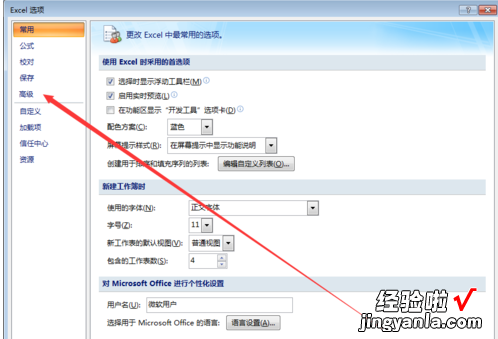
我们在高级页面,将菜单一直下拉,知道看到如下箭头所指的小窗口 , 如图所示
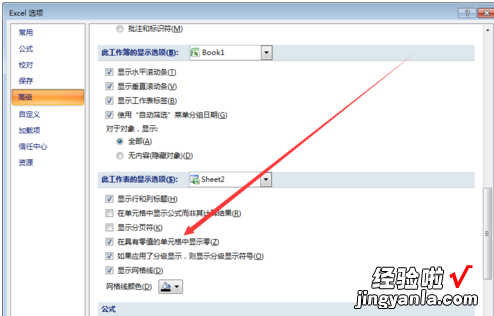
我们把前面的对勾取消掉 , 然后按确定键,如图所示
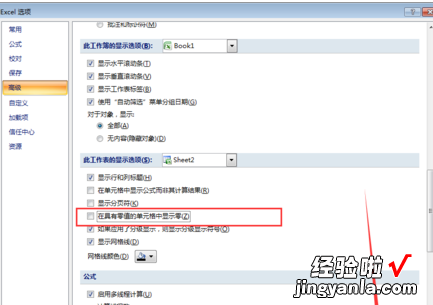
然后我们看一下最后的成果,所有数值为0的单元格都不显示数值了 , 都为空白值了,这样看起来就舒服多了 。
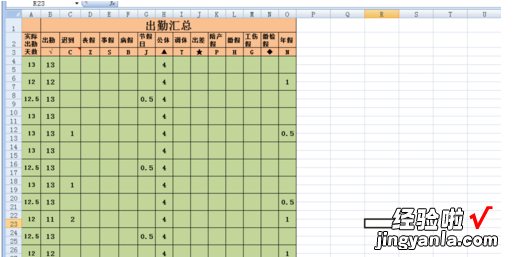
二、excel中怎么把数字0隐藏掉
这个问题我在另一个帖子里回答过 , 我的解决办法如下:
第一步:设置单元格格式
数字→自定义→类型(选择该单元格正常应该填写的内容格式,如日期格式yyyy-m-d或G/通用格式)→在选择格式后面写入;[=0]填写格式xxxx-x-x或;[=0]必填项→点击确定→在单元格中输入数字0就可以显示提示内容了 。具体设置见下图:
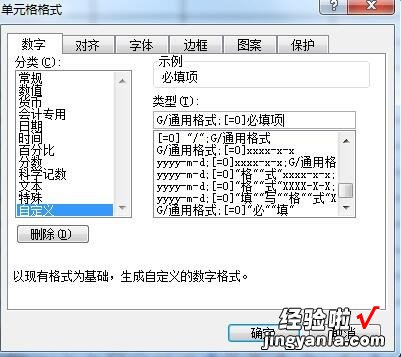
第二步:设置条件格式
格式→条件格式→单元格数值、等于、0、格式(选择字体颜色)→点击确定→单元格中显示的提示内容已经变成想要的颜色了 。设置后效果见下图:

三、Excel表格中如何把0自动隐藏起来
可以用筛选的功能实现0所在的行自动隐藏 。
1、点击菜单栏的“数据”中的“筛选”,在表格上出现小黑三角形 。
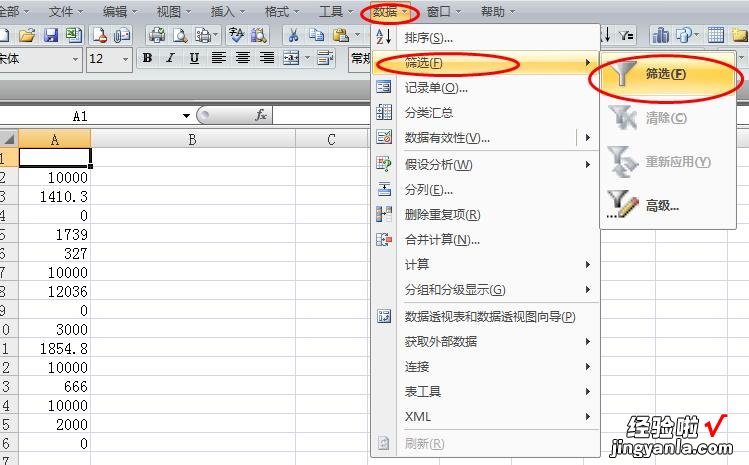
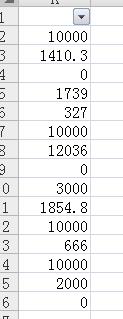
2、点击小黑三角形,在出现的对对话框中,把”0“前的小勾去掉,就能”0“所在的行隐藏 。
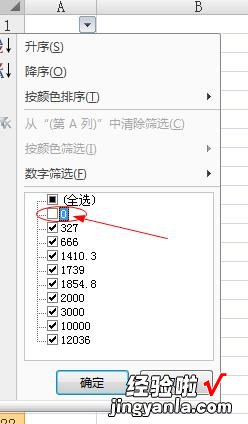
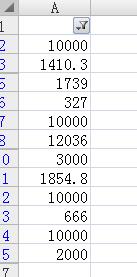
【excel中怎么把数字0隐藏掉 excel怎么把0隐藏】Microsoft Excel是微软公司的办公软件Microsoft office的组件之一 , 是由Microsoft为Windows和Apple Macintosh操作系统的电脑而编写和运行的一款试算表软件 。Excel 是微软办公套装软件的一个重要的组成部分,它可以进行各种数据的处理、统计分析和辅助决策操作,广泛地应用于管理、统计财经、金融等众多领域 。
